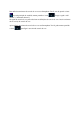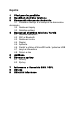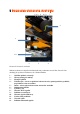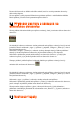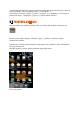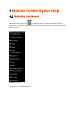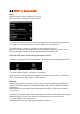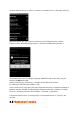Operating Instructions
Domovská obrazovka se skládá z n#kolika stránek, které lze otev%ít posunutím obrazovky
doleva nebo doprava.
Na tuto aplikaci rychle p%epnete kliknutím na spu&t#nou aplikaci v multifunk$ním náhledu.
B#!ící aplikace je mo!né zav%ít posunutím aplikace doleva.
3.1 P!idávání nástroj% a zástupc% na
d
omovskou obrazovku
Nástroj p%idáte stisknutím tla$ítka pro aplikace a nástroje, které je umíst#no dole na domovské
obrazovce:
Na následující obrazovce naleznete v&echny nainstalované aplikace a nástroje, které je mo!né
jednotliv# zobrazit stisknutím „Apps“ („Aplikace“), p%ípadn# „Widgets“ („Nástroje“) v horní
$ásti p%íslu&né obrazovky.
Stisknutím „Widgets“ („Nástroje“) zobrazíte v&echny dostupné nástroje. B#hem prohlí!ení
nástroj' je mo!né klepnutím na obrazovku p%ejít na dal&í stránku (je-li k dispozici).
Stisknutím a p%idr!ením po!adovaného nástroje na domovské obrazovce vyvolejte jeho
zobrazení a pus+te jej na jakékoli prázdné místo na domovské obrazovce.
Zástupce p%idáte k jakékoli aplikaci stisknutím tla$ítka pro aplikace a nástroje, které je
umíst#no dole na domovské obrazovce:
idáte k jakékoli aplikaci stisknutím tla
Na následující obrazovce naleznete v&echny nainstalované aplikace a nástroje, které je mo!né
jednotliv# zobrazit stisknutím „Apps“ („Aplikace“), p%ípadn# „Widgets“ („Nástroje“) v horní
$ásti p%íslu&né obrazovky.
Stisknutím „Apps“ („Aplikace“) zobrazíte v&echny nainstalované aplikace.
Stisknutím a p%idr!ením po!adované aplikace vyvoláte její zobrazení na domovské obrazovce,
pus+te zástupce na jakékoli prázdné místo domovské obrazovky.
Nástroje anebo zástupce aplikace vyjmete z domovské obrazovky jejich stisknutím a
p%idr!ením a následn"m p%eta!ením do zobrazeného textu „Remove“ („Vyjmout“) naho%e na
domovské obrazovce.
3.2 Nastavení tapety